사용자들이 발견 디버거가 이미 시스템에서 실행 중이라고 보고했습니다. 메모리에서 디버거를 제거하고 Windows 11 컴퓨터에서 프로그램을 다시 시작하십시오. 오류 메시지가 나타나면 오늘 이 문제를 해결해 드리겠습니다.
게임 커뮤니티는 창립 이래 기하급수적으로 성장했으며 게이머는 더 이상 즐거운 시간을 보내기 위해 노력하는 무해한 사람들이 아닙니다. 대신, 도움이 될 수 있는 버그부터 최종 소스 코드까지 게임에 관한 모든 것을 알고 싶어하는 경우가 많습니다.
개발자는 타사 응용 프로그램 및 바이러스로부터 소스 코드를 보호하기 위해 최선을 다합니다. 이로 인해 디버깅 응용 프로그램을 실행할 때 응용 프로그램이 실행되지 않을 수 있습니다.
실시간으로 파일을 다운로드하고 웹 브라우저와 같은 서버에 업로드해야 하는 온라인 게임이나 응용 프로그램을 열려고 할 때 이 오류가 가장 자주 발생합니다.
게임 회사는 무단 액세스로부터 데이터를 보호하기를 원합니다. 이러한 프로그램 중 하나라도 잠재적인 위협을 식별하는 경우 실행 프로그램을 시작하지 못할 수 있습니다.
저희를 팔로우하시면 시스템에서 이미 실행 중인 디버거를 수정하는 방법을 보여드리겠습니다. 디버거에 대해 더 자세히 이해한 후 즉시 메모리에서 디버거를 언로드하고 프로그램을 다시 시작하세요.
디버깅 도구라고도 알려진 디버거는 다른 컴퓨터 프로그램을 테스트하고 디버그하는 데 사용되는 컴퓨터 프로그램입니다.
디버거의 주요 기능 중 하나는 프로그래머가 통제된 조건에서 대상을 실행할 수 있게 하여 프로그램 작동 진행 상황을 추적하고 컴퓨터 리소스의 변경 사항을 모니터링하여 잘못된 코드가 있음을 나타낼 수 있도록 하는 것입니다.
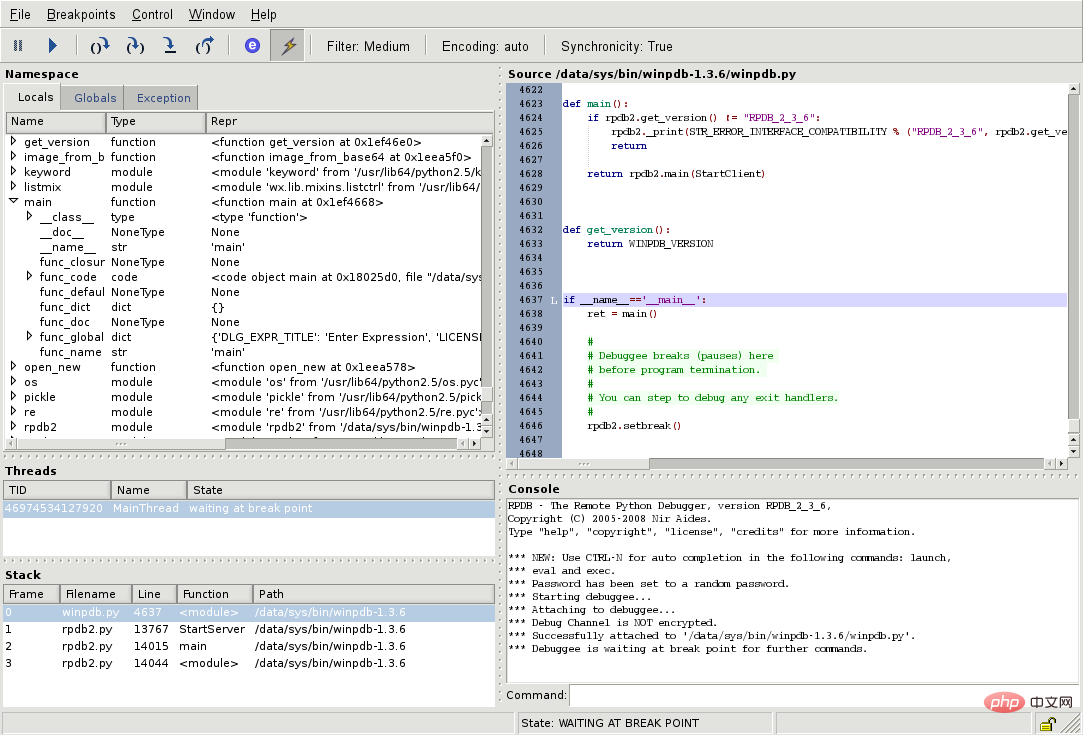
연구 중인 코드를 실행하는 또 다른 방법은 특정 조건이 발생할 때 코드 실행을 중지하는 기능에 뛰어난 유연성을 제공하는 기술인 명령어 세트 시뮬레이터(ISS)를 사용하는 것입니다.
그러나 일반적으로 적절한(또는 동일한) 프로세서에서 코드를 직접 실행하는 것보다 약간 느립니다. 이제 시스템에서 실행 중인 디버거를 수정하는 방법을 살펴보겠습니다. 메모리에서 디버거를 언로드하고 프로그램 문제를 다시 시작하십시오.
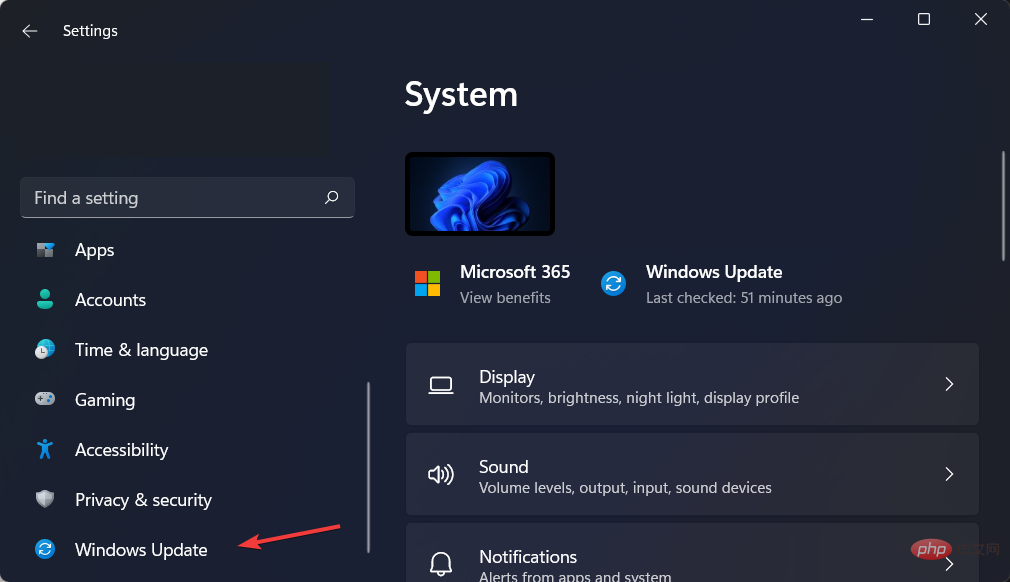
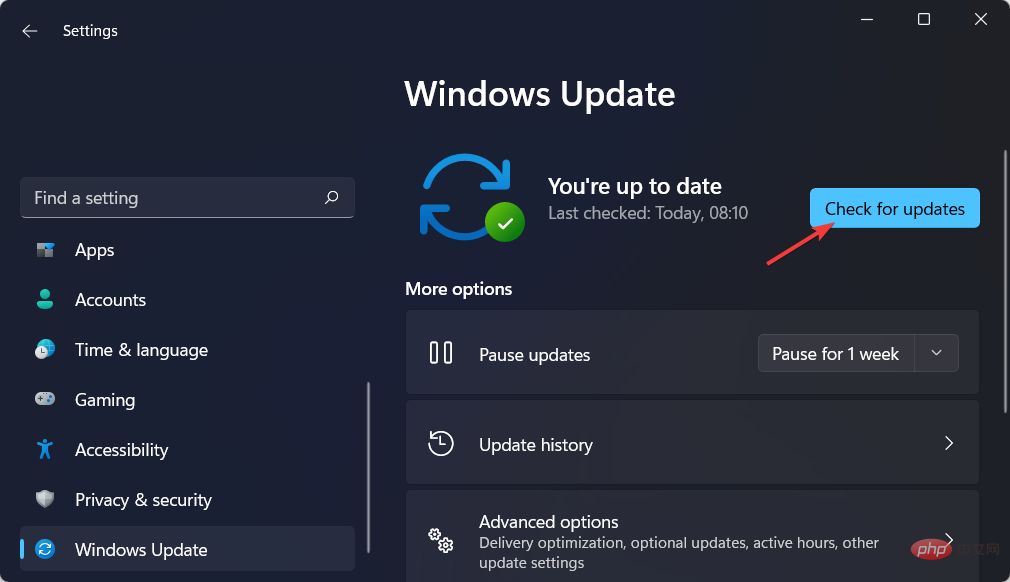
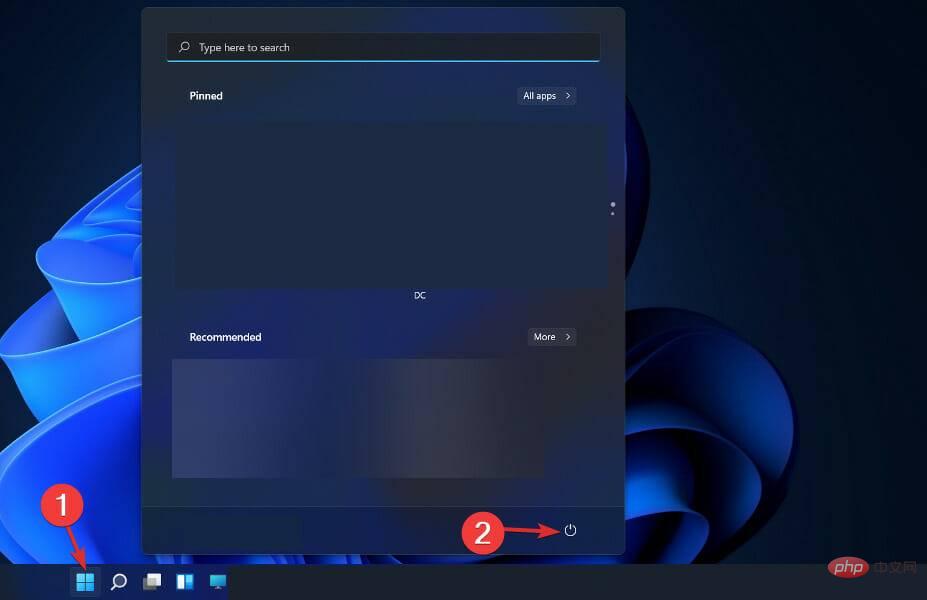
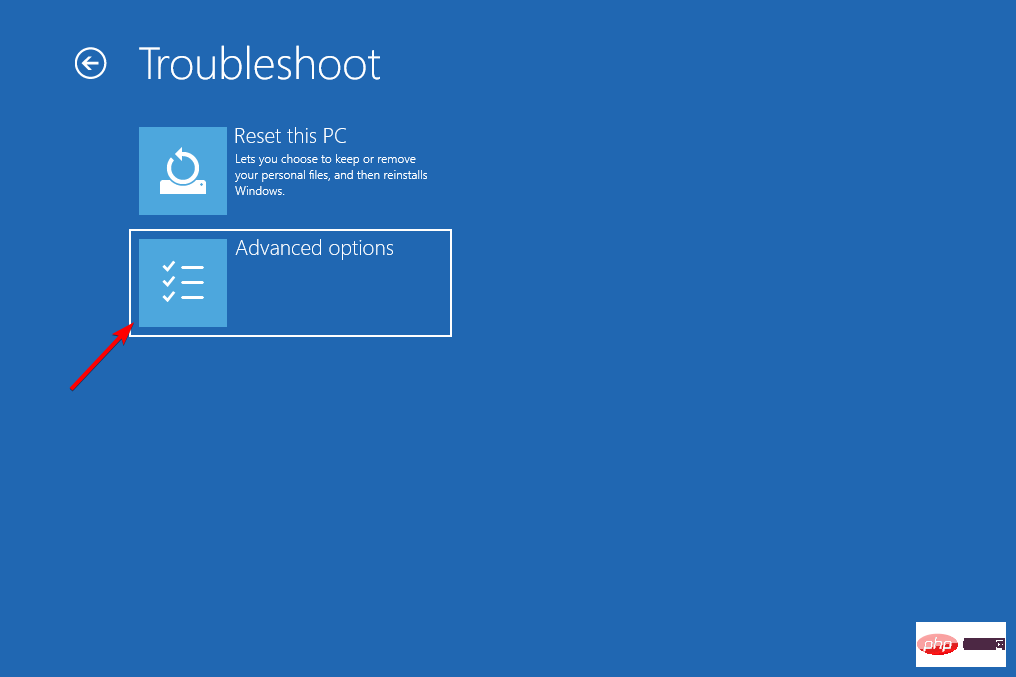

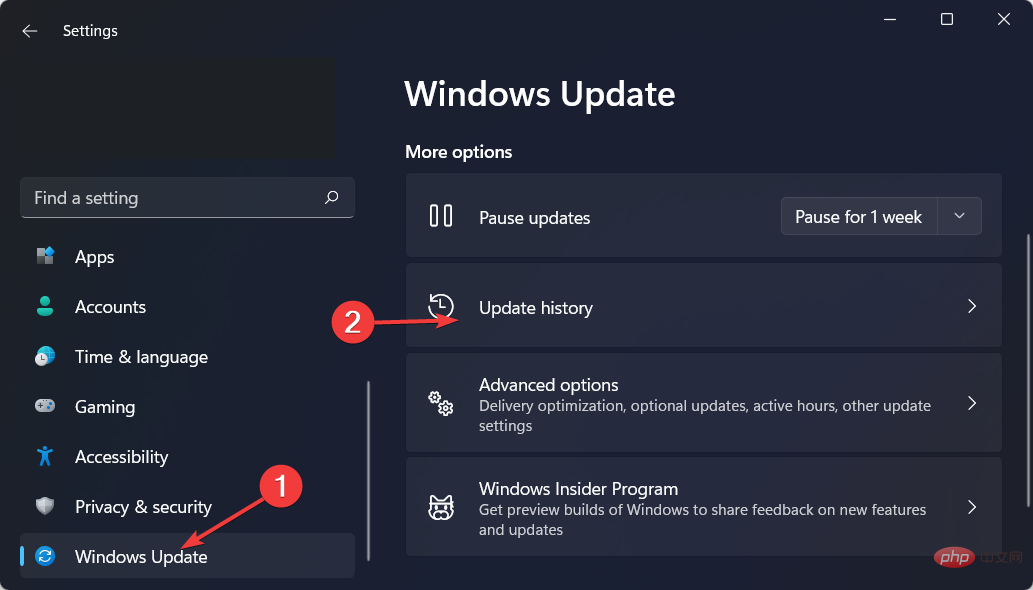
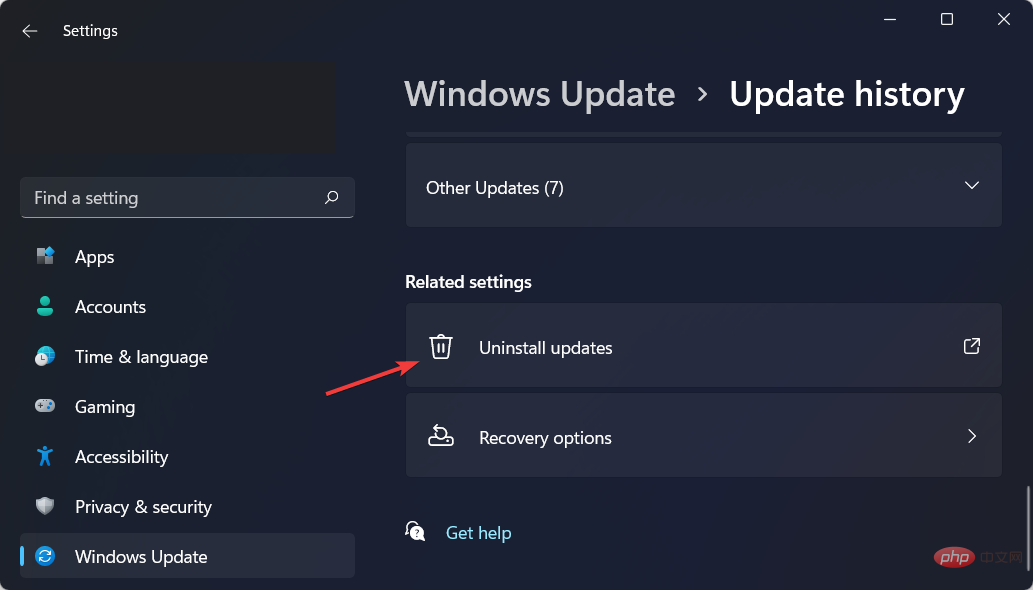
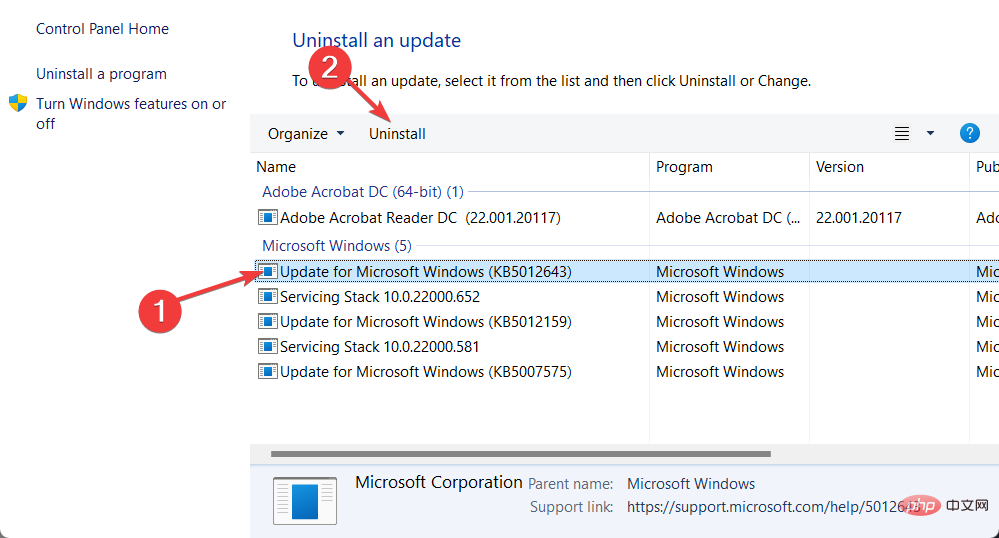
Windows 업데이트는 컴퓨터에 버그 수정, 보안 패치, 새로운 기능을 제공하는 데 자주 사용되지만 성능 저하나 심지어 데이터 손실과 같은 문제를 야기할 수도 있어 매우 고통스러울 수 있습니다.
업데이트를 설치한 후 이상한 동작이 발견되면 롤백하여 다시 정상으로 되돌릴 수 있는지 확인할 수 있습니다.
Windows 업데이트는 일반적으로 품질 업데이트와 기능 업데이트라는 두 가지 범주로 나뉩니다. 정기적인 누적 업데이트에는 보안 패치, 버그 수정 및 기타 사소한 조정이 포함됩니다.
위 내용은 3 시스템에서 이미 실행 중인 디버거를 수정했습니다.의 상세 내용입니다. 자세한 내용은 PHP 중국어 웹사이트의 기타 관련 기사를 참조하세요!